4 Office-Tipps für Einsteiger

4 Office-Tipps für Einsteiger
Tipp 1: Excel - Tabellen im "Zebra"-Look
Für die bessere Lesbarkeit einer größeren Excel-Tabelle ist es sinnvoll, die Inhalte gut überschaubar voneinander abzugrenzen. Die einfachste Methode ist eine sich abwechselnde Zeilenfarbe, beispielsweise Weiß und Grau. Ab der Excel-Version 2007 finden Sie im Register "Start" und dem Menüpunkt "Als Tabelle formatieren" eine große Anzahl von Vorschlägen. Sie markieren einfach die gesamte Tabelle und wählen aus dem besagten Menü das gewünschte Format.
Auch bei den älteren Versionen stehen Ihnen einige vorgefertigte Tabellenformate unter "Format" und "Autoformate" zur Verfügung. Hier ist die Auswahl aber nicht besonders attraktiv. Man kann sich vor Office 2007 über die "Bedingte Formatierung" helfen. Markieren Sie Ihre Tabelle, und wählen Sie im Menü "Format" die Option "Bedingte Formatierung". Im folgenden Dialogfenster stellen Sie den ersten Eintrag auf "Formel ist".
Schreiben Sie nun in das Eingabefeld rechts daneben die folgende Formel ohne Gänsefüßchen "=rest(zeile();2)=0", um die geraden Zeilen zu formatieren. Für die Einfärbung des Zeilenhintergrunds klicken Sie im gleichen Eingabefenster auf "Format" und im Register "Muster" auf die gewünschte Zeilenfarbe. Mit zweimal "OK" wird die Formatierung dann übernommen. Alternativ können Sie auch die ungeraden Zeilen einfärben. Hier müssen Sie vor der Farbvergabe in das Formelfeld ohne Gänsefüßchen "=rest(zeile();2)=1" eintragen. (Versionen 2003-2010)

4 Office-Tipps für Einsteiger
Tipp 2: Outlook - RSS-Feeds ab Version 2007
Wenn Sie Outlook ab Version 2007 öffnen, finden Sie in der linken Ordnerübersicht den Eintrag "RSS-Feeds". Nach einem rechten Mausklick auf diesen Eintrag öffnet sich ein Optionsmenü. Hier wählen Sie den Eintrag "Neuen RSS-Feed hinzufügen". Im folgenden Eingabefeld wird nach der URL-Adresse des Feeds gefragt. Diese Adresse finden Sie auf der Anbieterseite. Gehen Sie zum Beispiel auf die Internetseite www.magnus.de . Dort finden Sie in der Registerleiste ganz rechts den Link "RSS".
Mit einem Mausklick auf den Link öffnet sich das komplette RSS-Angebot des Anbieters. Klicken Sie mit der rechten Maustaste beispielsweise auf den Eintrag "Magazine" und im Anschluss auf die Option "Eigenschaften". Kopieren oder notieren Sie sich die dort aufgeführte Adresse (URL). Das ist die Adresse, die Sie in das Abfragefeld für die RSS-Aktivierung unter Outlook eintragen. Mit "Hinzufügen" generieren Sie in der Outlook-Ordneransicht unter RSS-Feeds einen neuen Unterordner. In unserem Beispiel bekommt der Unterordner automatisch den Namen "Magazine". Mit einem Doppelklick auf diesen Ordner listet Outlook alle Angebote dieses RSS-Feeds. (ab Version 2007)
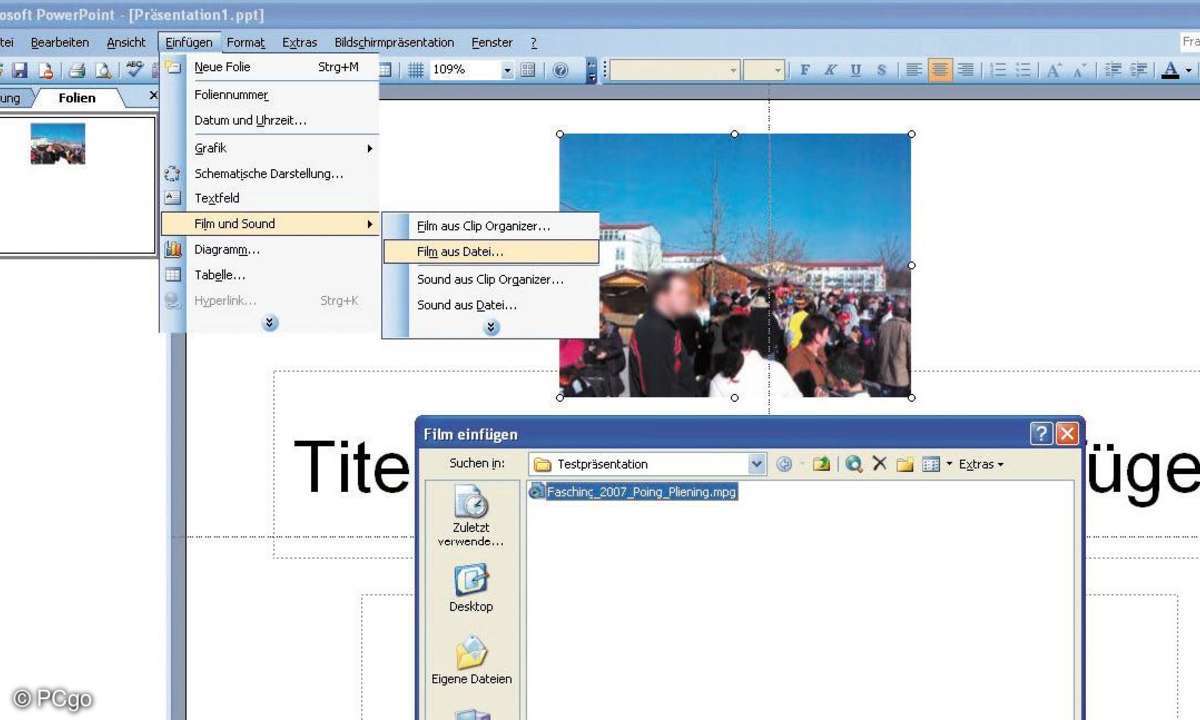
Ein Film-Clip in einer PowerPoint-Präsentation steigert die Aufmerksamkeit der Zuhörer.
Tipp 3: PowerPoint - Video-Clip einfügen
Kleine Video-Clips lockern eine Folienpräsentation auf und erhöhen in der Regel die Aufmerksamkeit der Zuschauer. Es genügen ein paar Mausklicks, um eine Filmsequenz in einer PowerPoint-Präsentation zu verankern. Kopieren Sie die entsprechenden Film-Clips in den gleichen Ordner, in dem Sie auch die Grafiken, Töne und Fotos sowie die eigentliche PowerPoint-Datei gesichert haben.
Im Anschluss öffnen Sie die entsprechende Präsentation sowie die richtige Folie und kopieren den Clip über "Einfügen", "Film und Sound" und "Film aus Datei" auf die Folie. Achten Sie darauf, dass der Clip in einem Dateiformat (Dateityp) vorliegt, den PowerPoint unterstützt. Im Vorschaufenster lässt sich das Filmfenster mit gedrückter Maustaste positionieren sowie an den Eckpunkten größer oder kleiner ziehen. Weiter können Sie über die folgende Abfrage festlegen, ob der Film automatisch oder auf Mausklick starten soll.
Wenn Sie mit der rechten Maustaste auf das Vorschaubild klicken und die Option "Filmobjekt bearbeiten" wählen, stehen Ihnen weitere Anpassungsfunktionen zur Verfügung, beispielsweise ob der Film als Endlosschleife oder im Vollbildmodus laufen soll. Ab der Version 2007 finden Sie die Einfügeoptionen im Register "Einfügen" und dem Menüpunkt "Video" rechts auf der Menüleiste. (Version 2003-2010)
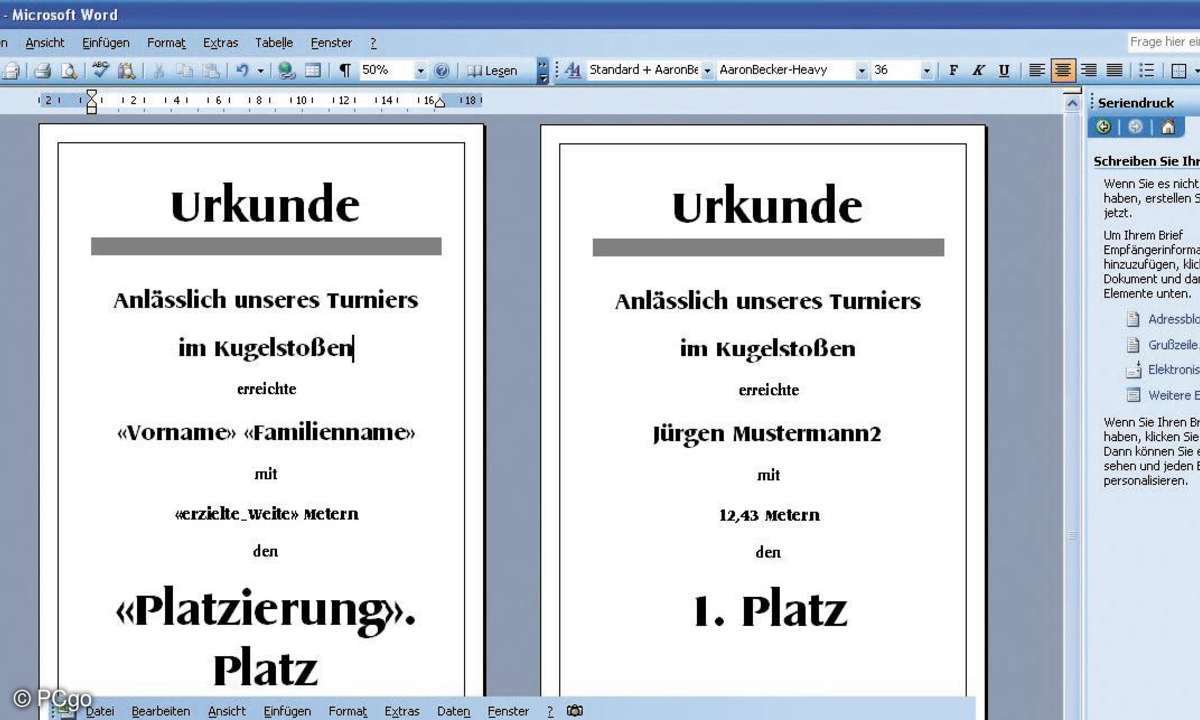
Excel und Word sind ein optimales Paar, wenn es um die Erstellung von Seriendrucksachen geht.
Tipp 4: Excel/Word - Urkunden gestalten
Eine Sportveranstaltung, besonders im Amateurbereich oder beim Betriebskegelabend, endet in der Regel mit der Preisverleihung, bei der die Teilnehmer auch eine Erinnerungsurkunde überreicht bekommen. Hier kann man, sofern ein Drucker bereitsteht, im Zusammenspiel von Excel und der Serienbrieffunktion von Word schnelle Ergebnisse erzielen. Denn die Teilnehmer möchten die Urkunden sofort und nicht erst Tage später.
Bevor das Event beginnt, sollten Sie unter Excel eine Tabelle gestalten, in der die Namen der Teilnehmer, das erreichte Ergebnis (Zeit, Pins, Weite etc.) und die sich daraus resultierende Platzierung eintragen und generieren lassen. Vor Ort werden dann die jeweiligen Inhalte live eingetragen und berechnet.
Unter Word müssen Sie ebenfalls im Vorfeld eine Urkunde vorbereiten. Starten Sie dann bei geöffnetem Urkundendokument die Serienbrieffunktion unter "Extras", "Briefe und Sendungen" sowie "Serienbrief-erstellung". Im folgenden Assistenten aktivieren Sie als Dokumententyp "Briefe" und im nächsten Schritt "Aktuelles Dokument verwenden". Im Schritt 3 klicken Sie unter "Vorhandene Liste wählen" auf "Andere Liste wählen". Weisen Sie nun als Empfängerliste Ihre Excel-Auswertungstabelle zu.
Im nächsten Schritt platzieren Sie den Cursor an die Stelle, wo beispielsweise der Vorname stehen soll und klicken auf "Weitere Elemente". Wählen Sie den entsprechenden Bezug aus Ihrer Excel-Tabelle. Diesen Schritt wiederholen Sie für alle Verknüpfungen. Im folgenden Schritt können Sie über eine Vorschau die richtigen Einträge kontrollieren. Sie haben immer die Möglichkeit, Schritte zurückzugehen.
Im letzten Schritt können Sie dann die Serienbriefvorlage abspeichern. Nachdem am Event-Tag die Excel-Tabelle komplett ist, öffnen Sie Ihre Urkundenvorlage und bestätigen die Nachfrage von Word nach der Excel-Verknüpfungstabelle. Sie müssen aber unbedingt beachten, dass der Speicherort der Excel-Auswertungstabelle nicht verändert wurde; Word kann sonst die Daten nicht finden. (Version 2000-2003)